 Jeśli chcesz uzyskać małą głębię ostrości w postprodukcji, bloger kulinarny Danny Jauregui z Food Bloggers Zjednoczyć! dzieli się wskazówkami, jak stworzyć ten efekt.
Jeśli chcesz uzyskać małą głębię ostrości w postprodukcji, bloger kulinarny Danny Jauregui z Food Bloggers Zjednoczyć! dzieli się wskazówkami, jak stworzyć ten efekt.
Fotografia kulinarna jest obecnie zdominowana przez bogate obrazy przepysznego jedzenia na rozmytym i nastrojowym tle. Płytka głębia ostrości jest modna, a w tym samouczku pokażę, jak odtworzyć ten efekt za pomocą filtrów i masek PhotoShop. Ta technika jest szczególnie przydatna dla fotografów żywności, ale jest równie korzystna dla fotografów portretowych i martwej natury, którzy chcą odwrócić uwagę od rozpraszającego tła.
Dlaczego warto korzystać z tej techniki?
Poniżej znajduje się kilka powodów, dla których warto wypróbować tę technikę:
- Chcesz złagodzić ruchliwe i rozpraszające tło portretu
- Zdjęciu jedzenia brakuje głębi przestrzennej
- Zdjęciu brakuje wizualnego wyróżnienia
- Chcesz dodać nastrojowy nastrój do zdjęcia
Czasami podczas fotografowania z małymi wartościami F-Stop odziedziczona płytka głębia ostrości nie wystarczy, aby uzyskać pożądany efekt, i wtedy ta technika może uratować życie!
Tworzenie głębi ostrości za pomocą samouczka z filtrami i maskami
W poniższym samouczku używam tej techniki do rozmycia pierwszego planu i tła obrazu, pozostawiając tylko makaroniki w środku w doskonałej ostrości. Zdjęcie wymagało głębi przestrzennej, ponieważ chciałem stworzyć iluzję, że rząd makaroników trwa wiecznie.
Krok #1 – Powiel warstwę
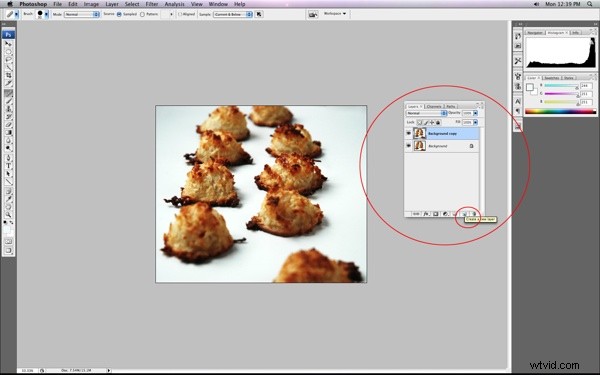
Otwórz obraz w Photoshopie i zduplikuj warstwę tła. Możesz to zrobić, przechodząc do Warstwa> Powiel warstwę w górnym menu. Możesz także kliknąć i przeciągnąć warstwę tła do ikony „Nowa warstwa” na dole palety warstw.
Krok #2 – Rozmyj zduplikowaną warstwę za pomocą filtra Lens Blur
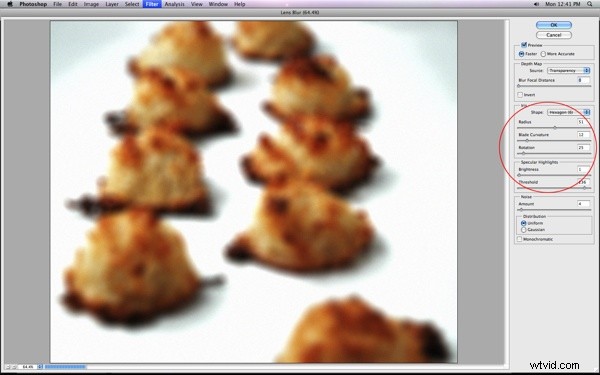
Upewniając się, że zduplikowana warstwa jest podświetlona w palecie warstw, przejdź do Rozmycie> Rozmycie soczewkowe. Otworzy się nowe okno filtra. To okno dialogowe filtra ma wiele zmiennych. Źródło powinno być ustawione na „brak”. Oto inne ważne zmienne:
Promień: Kontroluje stopień rozmycia
Jasność: Kontroluje jasność podświetleń
Próg: Kontroluje, jaka część obrazu zamienia się w światła
Hałas: Dodaje teksturę i ziarno filmu do obrazu
W zależności od tego, czego szukasz, wypróbuj różne ilości rozmycia, świateł i szumu. Im większe rozmycie dodasz, tym bardziej dramatyczny stanie się Twój obraz. Gdy będziesz zadowolony z wyników, naciśnij OK. Cały Twój obraz będzie teraz rozmazany. Zamazana warstwa powinna znajdować się nad oryginalną ostrą warstwą.
Krok #3 – Zastosuj maskę warstwy do zamazanej warstwy
Upewnij się, że rozmyta warstwa jest podświetlona w palecie warstw. Następnie dodaj maskę warstwy do rozmytej warstwy, klikając przycisk „Dodaj maskę warstwy” u dołu palety warstw. Maski warstw działają przy użyciu koloru białego, aby odsłonić aktywną warstwę i koloru czarnego, aby ukryć aktywną warstwę.
W tej technice chcemy ukryć niektóre części rozmytej warstwy, aby widoczny był ostry obraz poniżej. Zrobimy to za pomocą narzędzia pędzla.
Krok #4 – Dodaj maskę czerni do warstwy
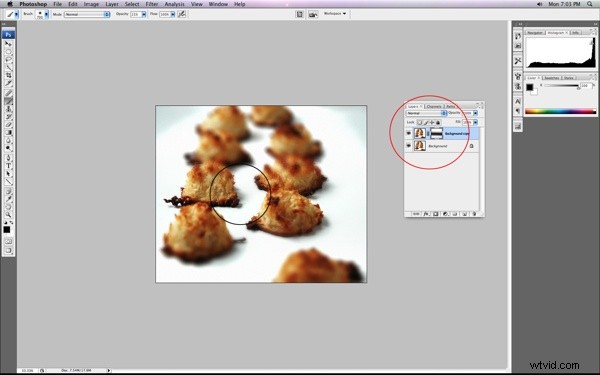
Wybierz duży, miękki pędzel z paska narzędzi. Szczotka powinna być wystarczająco duża, aby pokryć obszar, który chcesz zachować. Na przykład na zdjęciu makaroników wybrałem rozmiar pędzla, który był równy rozmiarowi makaroników pośrodku. Następnie wybierz czarny jako kolor pierwszego planu w palecie kolorów i zmień krycie pędzla na 30% w menu opcji u góry.
Przed malowaniem pędzlem wybierz, który obszar będzie wyostrzony, a który nieostry. Na zdjęciu makaroników chciałem, aby tylko makaroniki w środku były ostre, więc upewniając się, że wybrano miniaturę maski warstwy, malowałem od lewej do prawej na środku obrazu, tworząc gruby poziomy pas czerni.
Obszar w zamazanej warstwie, który został pomalowany na czarno, pozwolił pokazać ostrą warstwę od spodu….i voila! Mała głębia ostrości!
Krok #5 – Ostatnie szlify
Być może trzeba będzie użyć mniejszego pędzla, aby odpowiednio nakreślić krawędzie, które nie zostały w pełni ukryte. Te krawędzie, jeśli nie są odpowiednio ukryte, mogą skutkować krawędzią przypominającą ducha. Po zakończeniu malowania zaznacz i podświetl ostrą warstwę poniżej i nałóż małą maskę Unsharp, wyostrzając w ten sposób dolną warstwę i intensyfikując efekt. Gdy będziesz zadowolony z wyników, spłaszcz warstwy i gotowe!

Danny Jauregui jest blogerem kulinarnym z Los Angeles. Jego nowy blog, Bloggerzy kulinarni łączcie się! to kompleksowe źródło informacji dla początkujących blogerów kulinarnych. Jego przepisy i zdjęcia potraw można zobaczyć na www.overthehillandonaroll.com
